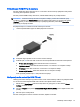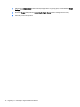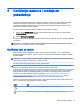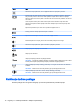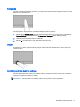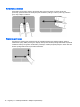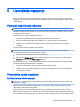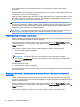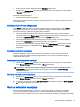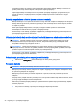User Guide - Ubuntu
Priključivanje HDMI TV-a ili monitora
Da biste vidjeli sliku ekrana računara na TV-u ili monitoru visoke rezolucije priključite uređaj visoke
rezolucije prema sljedećim uputama.
Da biste povezali HDMI uređaj s računarom, trebate HDMI kabl koji se prodaje zasebno.
NAPOMENA: Podesite rezoluciju ekrana na vanjskom uređaju, posebno ako izaberete opciju
"Prošireno". Kliknite ikonu System menu (Izbornik sistema) krajnje desno na gornjoj ploči, kliknite
Displays (Ekrani), a zatim odaberite rezoluciju s padajućeg izbornika pored stavke Resolution
(Rezolucija) za najbolje rezultate.
Za priključivanje TV-a ili monitora visoke rezolucije na računar:
1.
Jedan kraj HDMI kabla spojite na HDMI priključak na računaru.
2.
Priključite drugi kraj kabla na TV ili monitor visoke rezolucije.
3. Pritišćite tipku f4 kako biste sliku na ekranu računara prebacivali između četiri načina prikaza:
●
Prikaz samo na laptopu: prikaz slike ekrana samo na računaru.
●
Ogledalni ekrani: prikaz slike ekrana istovremeno i na
računaru i na
vanjskom uređaju.
●
Prošireno: Prikaz slike na ekranu
i na računaru i na vanjskom uređaju
.
●
Samo vanjski monitor: prikaz slike ekrana samo na vanjskom uređaju.
Svaki put kada pritisnete tipku f4 stanje ekrana se mijenja.
Konfiguracija audio postavki (sa HDMI TV-om)
HDMI je jedini video interfejs koji podržava video i audio visoke definicije. Nakon što priključite HDMI
TV na računar možete uključiti HDMI audio tako što ćete slijediti naredne korake:
1. Kliknite ikonu Sound menu (Izbornik zvuka) desno na gornjoj ploči, a zatim kliknite Sound
Settings (Postavke zvuka).
2. Na kartici Output (Izlaz) kliknite Internal Audio Digital Stereo (HDMI) (Interni digitalni stereo zvuk
(HDMI)).
3.
Zatvorite prozor funkcije Zvuk
Da biste vratili prijenos zvuka na zvučnike računara, slijedite ove korake:
Korištenje video funkcija 13